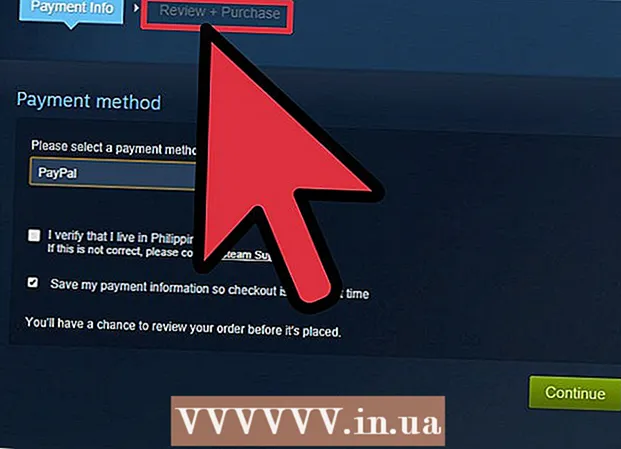লেখক:
Peter Berry
সৃষ্টির তারিখ:
13 জুলাই 2021
আপডেটের তারিখ:
21 জুন 2024

কন্টেন্ট
এই আইকিউ কীভাবে আপনার আইফোন ব্যবহারের ক্ষমতা হ্রাস করতে এবং চার্জগুলির মধ্যে সময় লাগে তা বাড়িয়ে তুলতে শেখায়।
পদক্ষেপ
4 এর 1 পদ্ধতি: একটি স্বল্প শক্তি মোড ব্যবহার করুন
ওপেন সেটিংস. অ্যাপটিতে ধূসর গিয়ার আইকন রয়েছে (⚙️) এবং সাধারণত হোম স্ক্রিনে থাকে।

নীচে স্ক্রোল করুন এবং আলতো চাপুন ব্যাটারি (ব্যাটারি টা). এই বিকল্পের পাশে একটি সাদা ব্যাটারি আইকন সহ একটি সবুজ স্কোয়ার।
"লো পাওয়ার মোড" সুইচটিকে "চালু" অবস্থানে স্যুইপ করুন। এই বোতামটি সবুজ হয়ে যাবে। সুতরাং, আইফোনের ব্যাটারি পারফরম্যান্স 40% পর্যন্ত উন্নত হবে।
- আপনি "কম পাওয়ার মোড চালু করুন" এর সাথে ভয়েস কমান্ডও কার্যকর করতে পারেন সিরি.
- যখন আইফোনের ব্যাটারি চার্জ করা হয় ৮০% এর বেশি, লো পাওয়ার মোড স্বয়ংক্রিয়ভাবে বন্ধ হবে। চার্জিংয়ের কাজ শেষ হওয়ার পরে আপনি এই মোডটি পুনরায় সক্ষম করতে পারবেন।
- মোডে যখন স্বল্প শক্তিআইফোনের কয়েকটি বৈশিষ্ট্য নীচে প্রভাবিত হবে:
- ইমেল নিয়মিত আপডেট হয় না।
- ভয়েস কমান্ড আরে সিরি (বৈশিষ্ট্য যা আপনাকে হোম বোতামটি ধরে না রেখে সিরিকে সক্রিয় করতে দেয়) কাজ করবে না।
- অ্যাপটি চালু না করা পর্যন্ত রিফ্রেশ হবে না।
- অটো-লকটি 30 সেকেন্ডে ডিফল্ট হবে।
- কিছু ভিজ্যুয়াল এফেক্ট অক্ষম করা হবে।
4 এর 2 পদ্ধতি: ব্যাটারি ব্যবহারের কার্যকারিতা পরীক্ষা করুন Check

ওপেন সেটিংস. অ্যাপটিতে ধূসর গিয়ার আইকন রয়েছে (⚙️) এবং সাধারণত হোম স্ক্রিনে থাকে।
নীচে স্ক্রোল করুন এবং আলতো চাপুন ব্যাটারি. এই বিকল্পের পাশে একটি সাদা ব্যাটারি আইকন সহ একটি সবুজ স্কোয়ার।

ক্লিক শেষ 7 দিন (শেষ 7 দিন) "ব্যাটারি ব্যবহার" বিভাগের শীর্ষে এটি একটি ট্যাব।- এই স্ক্রিনে, তালিকাটি ব্যাটারি লাইফের অবতরণ ক্রমে তালিকাভুক্ত হবে যা অ্যাপসটি গত 7 দিন ধরে ব্যবহার করছে।
কোন অ্যাপ্লিকেশন সর্বাধিক শক্তি খরচ করে তা নির্ধারণ করুন। আপনি উচ্চতর শতাংশ বিদ্যুতের ব্যবহার সহ অ্যাপ্লিকেশনগুলির জন্য সেটিংস পরিবর্তন করতে পারেন এবং অ্যাপটি যে পরিমাণ ব্যাটারি ব্যবহার করে তার ব্যাটারি হ্রাস করতে "ব্যাকগ্রাউন্ড ক্রিয়াকলাপ" হিসাবে টিকা দেওয়া হয়।
ক্লিক সেটিংস উপরের বাম কোণে।
ক্লিক সাধারণ (জেনারেল) গিয়ার আইকন (⚙️) এর পাশেই।
আইটেমটি ক্লিক করুন পৃষ্ঠভূমি অ্যাপ্লিকেশান সুদ্ধ করুন (ব্যাকগ্রাউন্ড অ্যাপ রিফ্রেশ) পর্দার নীচের অংশে রয়েছে।
"ব্যাকগ্রাউন্ড অ্যাপ রিফ্রেশ" সোয়াইপ করুন "অফ" অবস্থানে স্যুইচ করুন। এই বোতামটি সাদা হয়ে যাবে। এই বৈশিষ্ট্যটি অক্ষম করা থাকলে, অ্যাপ্লিকেশনগুলি কেবল তখনই রিফ্রেশ হবে যখন আপনি ব্যাটারি শক্তি সঞ্চয় করার জন্য সেগুলি খুলবেন।
- ব্যাকগ্রাউন্ড অ্যাপ রিফ্রেশ বৈশিষ্ট্যটি লো পাওয়ার মোডে থাকা অবস্থায় বন্ধ থাকে।
পদ্ধতি 4 এর 3: নিয়ন্ত্রণ কেন্দ্রটি ব্যবহার করুন
নিয়ন্ত্রণ কেন্দ্রটি খুলুন Open আইফোন স্ক্রিনের নীচে থেকে সোয়াইপ করে এগিয়ে যান।
ক্লিক নাইট শিফট:. এটি নিয়ন্ত্রণ কেন্দ্রের নীচের অংশে অবস্থিত বৃহত বোতাম। আইফোন স্ক্রিনের উজ্জ্বলতা ব্যাটারি শক্তি বাঁচাতে নেমে যাবে। আপনি যখনই উপযুক্ত এই বৈশিষ্ট্য সক্ষম করতে পারেন।
- আপনি কম বিদ্যুত ব্যবহারের জন্য পর্দার উজ্জ্বলতা কম করতে ব্রাইটনেস স্লাইডারও ব্যবহার করতে পারেন।
"বিমান মোড" বোতামটি ক্লিক করুন। এই বিকল্পটিতে একটি বিমান আইকন রয়েছে এবং উপরের বাম কোণে অবস্থিত। যখন বিকল্প বোতামটি কমলা হয়ে যায়, Wi-Fi, ব্লুটুথ এবং সেলুলার ডেটা পরিষেবাগুলি অক্ষম থাকে।
- আপনার যখন কোনও ইন্টারনেট সংযোগের প্রয়োজন হবে না তখন আপনি এই মোডটি ব্যবহার করতে পারেন।
- এই পদ্ধতিটি বিশেষত কার্যকর যখন আপনি দুর্বল সংকেত সহ কোনও জায়গায় থাকেন, যখন আইফোন ক্রমাগত পরিষেবাটি সন্ধান করে।
- আইফোনটি বিমান মোডে দ্রুত চার্জ করবে।
4 এর 4 পদ্ধতি: স্ক্রিন অন সময় হ্রাস করুন
ওপেন সেটিংস. অ্যাপটিতে ধূসর গিয়ার আইকন রয়েছে (⚙️) এবং সাধারণত হোম স্ক্রিনে থাকে।
নীচে স্ক্রোল করুন এবং আলতো চাপুন প্রদর্শন এবং উজ্জ্বলতা (প্রদর্শন এবং উজ্জ্বলতা) এই বিকল্পটি দুটি "এ" সহ নীল আইকনের পাশে মেনুটির শীর্ষের নিকটে।
স্ক্রিনের মাঝের কাছে অটো-লক আলতো চাপুন।
একটি সময়কাল চয়ন করুন। স্ক্রিনটি বন্ধ এবং লক মোডে প্রবেশের আগে আপনি যে পরিমাণ সময় চালু রাখতে চান তা আলতো চাপুন। ব্যাটারি শক্তি সঞ্চয় করতে একটি স্বল্প সময়ের নির্বাচন করুন Select
- হোম স্ক্রিন এবং লক স্ক্রিনটি সাধারণত দুটি বিভাগ যা সর্বাধিক ব্যাটারি শক্তি ব্যবহার করে।
ক্লিক প্রদর্শন এবং উজ্জ্বলতা পর্দার উপরের বাম কোণে।
ক্লিক সেটিংস পর্দার উপরের বাম কোণে।
ক্লিক বিজ্ঞপ্তি (বিজ্ঞপ্তি) এই বিকল্পটি লাল আইকনের পাশে রয়েছে।
লক স্ক্রীন বিজ্ঞপ্তিগুলি বন্ধ করুন। আপনার ফোনটি লক হয়ে যাওয়ার পরে আপনি যে অ্যাপ্লিকেশনগুলি বিজ্ঞপ্তিগুলি পেতে চান না সেগুলিতে ট্যাপ করে এগিয়ে যান, তারপরে "লক স্ক্রিনে দেখান" স্লাইড করুন "অফ" অবস্থান (সাদা) এ স্যুইচ করুন। ।
- বার্তাটি স্ক্রিনটিকে পপ আপ করবে। সুতরাং আপনি যদি এই বৈশিষ্ট্যটি অক্ষম করেন, আপনি কেবল তখনই একটি বিজ্ঞপ্তি দেখতে পাবেন যখন আপনি আপনার আইফোনটি আনলক করবেন এবং ব্যবহার করবেন।
পরামর্শ
- সময় এবং ব্যাটারি কর্মক্ষমতা পরীক্ষা করাও শক্তি গ্রহণ করে। যদি সম্ভব হয় তবে ব্যাটারির আয়ু দীর্ঘায়নের জন্য অল্প পরিমাণে এটি করুন।